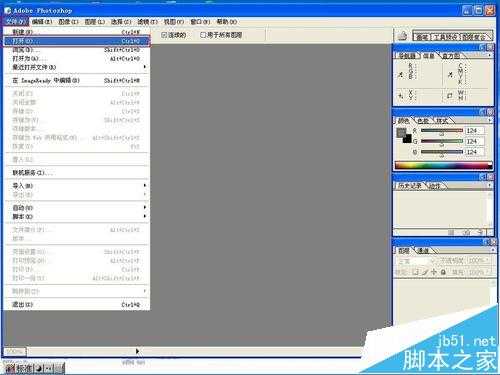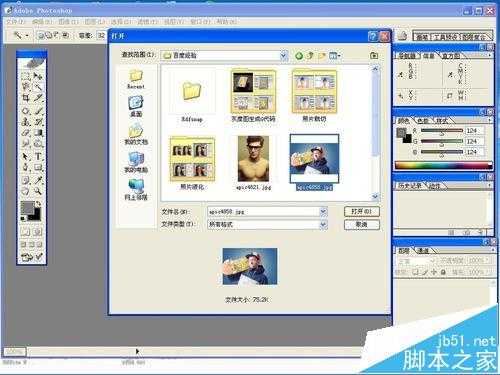把照片图片变成线稿。
- 软件名称:
- Adobe Photoshop 8.0 中文完整绿色版
- 软件大小:
- 150.1MB
- 更新时间:
- 2015-11-04立即下载
1、点击 文件——打开 (快捷键CTRL+O)
2、选择你要编辑的图片(图片尽量选择清晰和对比度小的,对比度大会造成抽线不完整)
3、打开图片后,右键点击 背景图层,复制图层。(快捷键CTRL+J)
4、点击 图像——调整——色相饱和度 ,对图片进行去色处理。(快捷键CTRL+U)
5、将饱和度调至最左边,图像变为黑白。点击OK.
6、点击 滤镜——锐化——USM锐化,将图片锐化一下。
7、数值默认,点击OK
8、将这个 黑白图层 复制一个。
9、点击 图像——调整——反相。(快捷键CTRL+I)
上一页12 下一页 阅读全文
标签:
PS,图片,线稿
免责声明:本站文章均来自网站采集或用户投稿,网站不提供任何软件下载或自行开发的软件!
如有用户或公司发现本站内容信息存在侵权行为,请邮件告知! 858582#qq.com
暂无“PS怎么快速将图片变线稿?”评论...
更新动态
2025年12月31日
2025年12月31日
- 小骆驼-《草原狼2(蓝光CD)》[原抓WAV+CUE]
- 群星《欢迎来到我身边 电影原声专辑》[320K/MP3][105.02MB]
- 群星《欢迎来到我身边 电影原声专辑》[FLAC/分轨][480.9MB]
- 雷婷《梦里蓝天HQⅡ》 2023头版限量编号低速原抓[WAV+CUE][463M]
- 群星《2024好听新歌42》AI调整音效【WAV分轨】
- 王思雨-《思念陪着鸿雁飞》WAV
- 王思雨《喜马拉雅HQ》头版限量编号[WAV+CUE]
- 李健《无时无刻》[WAV+CUE][590M]
- 陈奕迅《酝酿》[WAV分轨][502M]
- 卓依婷《化蝶》2CD[WAV+CUE][1.1G]
- 群星《吉他王(黑胶CD)》[WAV+CUE]
- 齐秦《穿乐(穿越)》[WAV+CUE]
- 发烧珍品《数位CD音响测试-动向效果(九)》【WAV+CUE】
- 邝美云《邝美云精装歌集》[DSF][1.6G]
- 吕方《爱一回伤一回》[WAV+CUE][454M]